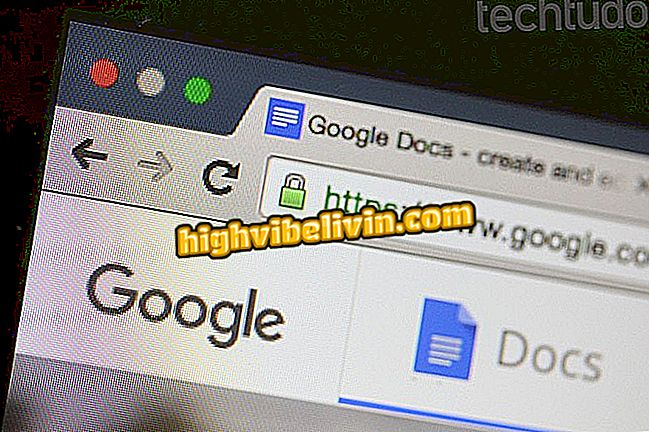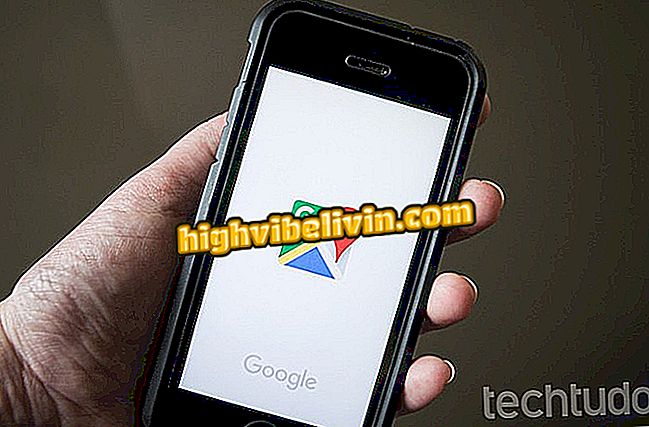Speechnotes trực tuyến cho phép bạn đọc chính tả và xem nó được viết trên màn hình
Trang web Speechnotes là một công cụ trực tuyến để nói một văn bản và xem nó được viết trên màn hình. Trang web có thể nhận ra các văn bản được viết bằng nhiều ngôn ngữ, bao gồm cả tiếng Bồ Đào Nha. Khi sử dụng micrô bên trong của PC, dịch vụ miễn phí sẽ xác định các từ và ghi vào sổ ghi chép. Tính năng này có thể giúp bạn ghi chú, tạo tài liệu học thuật và tài liệu làm việc và có thể được sử dụng khi bạn gặp vấn đề về bàn phím, hoặc bị người dùng có mục đích đặc biệt lợi dụng như một hình thức tiếp cận. Speechnotes chỉ khả dụng cho người dùng trình duyệt của Google, Chrome. Ngoài ra còn có một phiên bản ứng dụng cho điện thoại Android.
ĐỌC: Chrome có thể khóa hoàn toàn PC của bạn; xem phải làm gì
Ngoài các từ, công cụ cũng có thể xác định các dấu câu như dấu chấm, dấu phẩy và các ký tự khác. Với văn bản đã hoàn thành, người dùng có thể tải xuống notepad tùy chỉnh trên máy tính của họ (Windows, MacOS hoặc Linux), ở định dạng tương thích với Microsoft Word (.doc), từ bộ Office. Để tìm hiểu cách tạo văn bản bằng cách đọc chính tả, hãy xem cách sử dụng dịch vụ trực tuyến Speechnotes thông qua trình duyệt internet của bạn.

Hướng dẫn cho thấy cách sử dụng Speechnotes dịch vụ trực tuyến để tạo văn bản đọc từ cho máy tính
Bạn muốn mua điện thoại di động, TV và các sản phẩm giảm giá khác? Biết so sánh
Bước 1. Truy cập trang web dịch vụ Speechnotes (//speechnotes.co/) và nhấp vào ngôn ngữ được đặt theo mặc định để xem các tùy chọn khác;

Xem các tùy chọn ngôn ngữ có sẵn trong dịch vụ trực tuyến Speechnotes
Bước 2. Nhấp vào tùy chọn "Tiếng Bồ Đào Nha, Brazil"; để tiếp tục;

Đặt ngôn ngữ Bồ Đào Nha trong dịch vụ trực tuyến Speechnotes
Bước 3. Chạm vào biểu tượng micrô màu đỏ, như trong hình bên dưới;

Cho phép ghi âm và micrô trong dịch vụ trực tuyến Speechnotes
Bước 4. Tại thời điểm này, một cảnh báo sẽ được Chrome hiển thị với yêu cầu dịch vụ Speechnotes để sử dụng micrô của máy tính. Nhấp vào nút "Cho phép". Điều này sẽ chỉ xảy ra lần đầu tiên công cụ được sử dụng. Sau đó ghi âm sẽ bắt đầu và văn bản có thể được ra lệnh;

Cho phép dịch vụ Speechnotes truy cập micrô PC
Bước 5. Nói văn bản chậm và chậm giữa các từ. Trong trường hợp dấu câu cho đoạn văn và dấu phẩy, hãy nói tên của dấu câu ở cuối câu. Để kết thúc ghi âm, nhấp lại vào nút micrô ở bên phải màn hình;

Văn bản chính tả có thể được nhận ra thông qua dịch vụ trực tuyến Speechnotes
Bước 6. Nếu bạn muốn nghe văn bản được công cụ nhận dạng, hãy chuyển đến nút loa, nằm ở dưới cùng của màn hình;

Tùy chọn để đọc chính tả văn bản trong speechnote dịch vụ trực tuyến
Bước 7. Để tải xuống văn bản chính tả ở định dạng .doc, chạm vào biểu tượng thư mục ở bên trái màn hình và chọn "Tài liệu Word (.doc)".

Tải xuống một văn bản .doc trong dịch vụ trực tuyến Speechnotes.
Đó Sử dụng gợi ý để sắp xếp các ý tưởng và viết các văn bản khác mà không cần sử dụng bàn phím máy tính của bạn với Speechnotes.
Các ứng dụng tốt nhất để học tiếng Anh là gì? Bạn không thể trả lời chủ đề này

Cách thay đổi ngôn ngữ của Firefox sang tiếng Bồ Đào Nha